双面打印怎么选择 如何设置双面打印优化效果
更新时间:2023-07-01 12:03:44作者:yang
双面打印怎么选择,如今节约资源成为越来越多人的共识,双面打印也在工作、学习中得到广泛应用。然而在选择双面打印模式时,我们往往面临如何选择的疑问。同时为了达到最佳效果,我们还需要合理设置双面打印的相关参数。接下来我们将探讨双面打印的选择和优化方法,希望能帮助大家更好地利用双面打印技术,实现资源的最大化利用。
如何设置双面打印优化效果
具体方法:
1.首先我们当然需要选择一台有双面打印功能的打印机,然后连接打印机打开文档
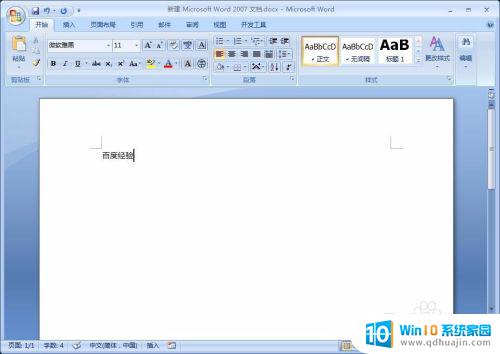
2.点击office按钮,选择打印
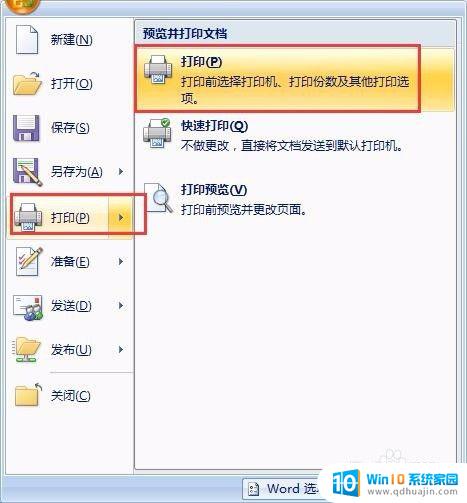
3.在打印界面选择打印的打印机,然后选择属性
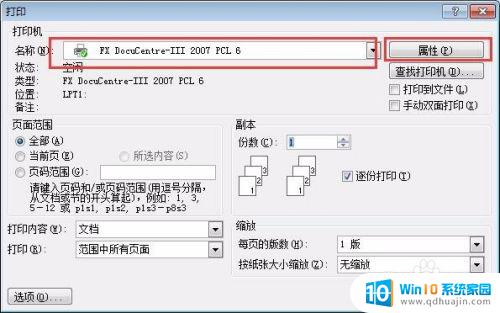
4.在属性界面选择纸张/输出选项卡(不同打印机属性界面有所区别,大家可以耐心找找)

5.在选项卡里找到双面打印(双面打一半有两种选择,根据需要自己选择)。然后确定,打印就可以了
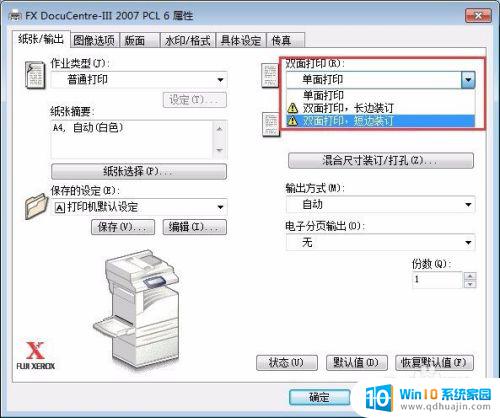
6.当然没有双面打印功能的打印机可以选择手动双面打印,就是在打印界面选择手动双面打印

7.然后打印机会隔页打印,然后将打印好的文档在反面放回打印机进纸口。再打印
没打印的就可以了,就是相对比较麻烦

在实际使用中,我们可以通过选择合适的纸张、调整双面打印的方向、设置打印质量等措施来优化双面打印的效果。此外,注意正确使用双面打印功能,不仅可以节约纸张,还能更好地保护环境。在打印过程中,我们应该尽量减少纸张浪费,让环保节能理念贯穿到我们的日常工作中。
双面打印怎么选择 如何设置双面打印优化效果相关教程
热门推荐
电脑教程推荐
win10系统推荐
- 1 萝卜家园ghost win10 64位家庭版镜像下载v2023.04
- 2 技术员联盟ghost win10 32位旗舰安装版下载v2023.04
- 3 深度技术ghost win10 64位官方免激活版下载v2023.04
- 4 番茄花园ghost win10 32位稳定安全版本下载v2023.04
- 5 戴尔笔记本ghost win10 64位原版精简版下载v2023.04
- 6 深度极速ghost win10 64位永久激活正式版下载v2023.04
- 7 惠普笔记本ghost win10 64位稳定家庭版下载v2023.04
- 8 电脑公司ghost win10 32位稳定原版下载v2023.04
- 9 番茄花园ghost win10 64位官方正式版下载v2023.04
- 10 风林火山ghost win10 64位免费专业版下载v2023.04